บางครั้ง Photoshop ก็บันทึกรูปภาพไม่สำเร็จ ทำให้เกิดความไม่สะดวก บทความนี้จะช่วยคุณค้นหาสาเหตุและวิธีแก้ไข เพื่อให้คุณสามารถสร้างสรรค์ผลงานได้อย่างราบรื่น!
 |
Photoshop เป็นเครื่องมือตกแต่งภาพที่ทรงพลัง แต่บางครั้งคุณอาจพบข้อผิดพลาดที่ทำให้คุณไม่สามารถบันทึกรูปภาพได้ เสียเวลาและความพยายาม เหตุใดจึงเกิดข้อผิดพลาดนี้และจะแก้ไขได้อย่างไร บทความนี้จะช่วยให้คุณค้นพบสาเหตุและวิธีแก้ไข เพื่อให้คุณสามารถสร้างสรรค์ผลงานต่อไปได้อย่างไม่สะดุด!
คำแนะนำง่ายๆ ในการเพิ่ม RAM
การเพิ่ม RAM เป็นสิ่งสำคัญเพื่อแก้ไขข้อผิดพลาดการบันทึกรูปภาพใน Photoshop เมื่อทำงานกับไฟล์ภาพขนาดใหญ่หรือการแก้ไขที่ซับซ้อน Photoshop จำเป็นต้องใช้ RAM จำนวนมากเพื่อประมวลผลข้อมูลอย่างมีประสิทธิภาพ
เมื่อคุณมี RAM ไม่เพียงพอ Photoshop อาจมีปัญหาในการจัดเก็บการเปลี่ยนแปลงชั่วคราว ซึ่งอาจทำให้เกิดข้อผิดพลาดในการบันทึกภาพ การเพิ่ม RAM จะเพิ่มพื้นที่ว่างสำหรับ Photoshop ทำให้การบันทึกไฟล์ราบรื่นขึ้นและลดข้อผิดพลาด
 |
เมื่อทำงานกับไฟล์ขนาดใหญ่ใน Photoshop ข้อผิดพลาดที่ไม่สามารถบันทึกได้มักเกิดจาก RAM ไม่เพียงพอ การแก้ไขปัญหานี้ทำได้โดย การลบแคช คลิปบอร์ด ประวัติ วิดีโอ หรือทั้งหมดพร้อมกัน เปิด Photoshop ไปที่ Edit > เลือก Purge > แล้ว กด All จากนั้นลองบันทึกไฟล์อีกครั้งเพื่อดูว่าข้อผิดพลาดได้รับการแก้ไขแล้วหรือไม่!
 |
คำแนะนำในการเพิ่ม RAM สำหรับ Photoshop
การเพิ่ม RAM สำหรับ Photoshop เป็นวิธีที่มีประสิทธิภาพในการแก้ไขข้อผิดพลาดที่ไม่สามารถบันทึกรูปภาพได้ เมื่อทำงานกับไฟล์ภาพขนาดใหญ่หรือทำงานหลายอย่าง Photoshop จำเป็นต้องใช้ RAM จำนวนมากในการประมวลผลข้อมูล หาก RAM ไม่เพียงพอ โปรแกรมจะประสบปัญหาในการจัดเก็บข้อมูลชั่วคราว ส่งผลให้เกิดข้อผิดพลาดที่ไม่สามารถบันทึกรูปภาพได้
การเพิ่ม RAM จะทำให้ Photoshop มีพื้นที่ทำงานมากขึ้น ทำให้ทำงานได้ราบรื่นขึ้นและลดโอกาสเกิดข้อผิดพลาดขณะบันทึกรูปภาพ หากคุณลองวิธีแก้ปัญหาข้างต้นแล้วและยังคงพบปัญหาอยู่ ให้ทำตามขั้นตอนด้านล่างเพื่อเพิ่ม RAM ของ Photoshop
 |
ขั้นตอนที่ 1: เปิด Photoshop > ไปที่แก้ไข > เลือกการตั้งค่า > จากนั้นเลือกประสิทธิภาพ
 |
ขั้นตอนที่ 2: เลื่อนแถบเลื่อนไปยังระดับที่ต้องการ แต่ไม่ควรเกิน 80% เพื่อให้คอมพิวเตอร์ทำงานได้อย่างราบรื่น คลิกตกลงเพื่อบันทึกการเปลี่ยนแปลง จากนั้นลองบันทึกไฟล์การออกแบบของคุณเพื่อทดสอบ
 |
คำแนะนำสำหรับการเปิดใช้งานความเข้ากันได้กับไฟล์ขนาดใหญ่
การเปิดใช้งาน LDF (Large Document Format) ใน Photoshop จะช่วยจัดการไฟล์ที่มีขนาดเกินขีดจำกัด 2GB เมื่อทำงานกับโปรเจกต์ที่ซับซ้อน หลายเลเยอร์ หรือรูปภาพความละเอียดสูง ขนาดไฟล์อาจเกินขีดจำกัดนี้ได้ หากไม่เปิดใช้งาน LDF Photoshop อาจประสบปัญหาในการจัดการหน่วยความจำและอาจทำให้เกิดข้อผิดพลาดขณะบันทึกไฟล์
 |
การเปิดใช้งานฟีเจอร์ Large Document Format ใน Photoshop ช่วยให้ซอฟต์แวร์สามารถจัดการโปรเจ็กต์ขนาดใหญ่ได้ ช่วยให้คุณบันทึกงานได้โดยไม่มีข้อผิดพลาด หากไฟล์ของคุณมีขนาดใหญ่กว่า 2GB หรือ 4GB และไม่ได้เปิดใช้งานฟีเจอร์นี้ มีโอกาสสูงที่ไฟล์จะไม่ได้รับการบันทึก
ขั้นตอนที่ 1: หากต้องการเปิดใช้งานคุณลักษณะนี้ ขั้นแรกให้เปิด Photoshop > ไปที่แก้ไข > เลือกการตั้งค่า > จากนั้นคลิกการจัดการไฟล์
 |
ขั้นตอนที่ 2 : ในส่วนความเข้ากันได้ของไฟล์ ให้เลือกช่อง "ขยายความเข้ากันได้ของไฟล์ PSD และ PSB ให้สูงสุด" จากนั้นเลือก "ถาม" และกด "ตกลง" เพื่อเสร็จสิ้น
 |
ด้านบนคือข้อผิดพลาดและวิธีแก้ไขบางส่วนที่ผมพบ หวังว่าคุณจะแก้ไขปัญหาการบันทึกรูปภาพใน Photoshop ไม่ได้โดยเร็ว หากบทความนี้มีประโยชน์ โปรดกดไลค์และแชร์ ขอบคุณที่อ่านบทความนี้!
ที่มา: https://baoquocte.vn/3-cach-khac-phuc-loi-khong-luu-duoc-anh-trong-photoshop-don-gian-284255.html






![[ภาพ] เลขาธิการใหญ่โต ลัม และประธานรัฐสภา ตรัน ถันห์ มาน เข้าร่วมงานฉลองครบรอบ 80 ปี วันประเพณีแห่งการตรวจสอบของเวียดนาม](https://vphoto.vietnam.vn/thumb/1200x675/vietnam/resource/IMAGE/2025/11/17/1763356362984_a2-bnd-7940-3561-jpg.webp)



















































































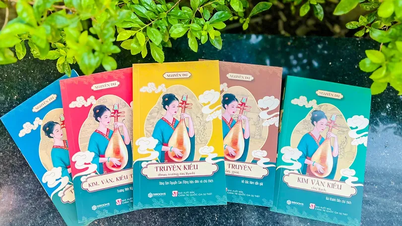

















การแสดงความคิดเห็น (0)